
Owen Little
0
4320
273
La récente mise à jour iOS 11 d’Apple a profondément modifié l’interface utilisateur. 11 Moyens pour iOS 11 d’améliorer votre iPad 11 manières pour iOS 11 d’améliorer votre iPad iOS 11 est la première version de l’iOS dans l’histoire centrée principalement sur iPad. Mieux encore, les nouvelles fonctionnalités fonctionnent sur la plupart des iPads, anciens et nouveaux! , mais il reste encore des fonctionnalités importantes dans le système d'exploitation.
Que vous utilisiez principalement un iPhone ou un iPad, vous en avez sûrement remarqué quelques-unes. Certains d'entre eux pourraient même être des bêtes noires qui vous retiennent quotidiennement.
Elles sont tout choses que Apple devrait ajouter à une future mise à jour.
1. Applications par défaut: le rêve de pipe
S'il y a un domaine dans lequel iOS s'est amélioré au fil des ans, c'est le partage. Vous pouvez maintenant utiliser la feuille de partage pour envoyer une photo de votre non-Mail.app par courrier électronique. Pourquoi utiliser Spark pour gérer votre courrier sur iPhone et Mac? Pourquoi utiliser Spark pour gérer votre courrier sur iPhone et Mac? Spark est une nouvelle race d’applications de messagerie, une application qui organise et priorise votre courrier pour vous (et ce gratuitement). Client de messagerie. Même dans ce cas, lorsque vous cliquez sur le lien de courrier électronique d'assistance dans l'e-mail, vous revenez directement à l'application Mail..
La même chose vaut pour cliquer sur les liens. Safari est sans doute un excellent navigateur Utilisateurs Mac et iOS: Pourquoi n'utilisez-vous pas Safari? Utilisateurs Mac et iOS: Pourquoi n'utilisez-vous pas encore Safari? Le navigateur d’Apple est désormais un produit poli exclusif, exclusif aux appareils Mac et iOS. Alors, pourquoi ne l'utilisez-vous pas? , mais ce n’est pas pour tout le monde. Si vous avez synchronisé vos données Chrome, il est idiot de devoir copier un lien et de changer d'application dans le navigateur de votre choix. Quel est le meilleur navigateur pour iPhone? 7 applications comparées Quel est le meilleur navigateur pour iPhone? 7 Applications comparées Safari est un excellent navigateur pour iPhone, mais ce n’est pas la seule option. Découvrez les meilleurs navigateurs iOS pour quelque chose de mieux. .
Mon plus gros grief à ce jour à propos du retour à l'iPhone est de ne pas pouvoir utiliser Chrome comme navigateur par défaut. Safari est #dumb.
- Jason Zimmermann (@ jzimmermann11) 29 septembre 2017
Les modifications par défaut de l'application ne vont probablement jamais se produire. La seule impossibilité la plus importante est la possibilité de contourner l'App Store et les applications de chargement secondaire (quelque chose de tellement impossible que ce n'est même pas sur cette liste). Mais les applications par défaut rendraient l'iPad plus approprié pour remplacer votre ordinateur. L'iPad Pro peut-il remplacer votre ordinateur portable? L'iPad Pro peut-il remplacer votre ordinateur portable? L'iPad Pro peut faire beaucoup, mais peut-il en faire assez pour remplacer complètement le modeste ordinateur portable? Ça dépend. . Ce même changement rendrait votre téléphone plus pratique à utiliser.
Les téléphones jailbreakés ont été capables de le faire pendant un certain temps. Apple pourrait créer une meilleure interface, allant au-delà des paramètres par défaut du navigateur et de la messagerie. Il peut exister un paramètre pour tout, de l’éditeur de texte à l’application musicale, que les utilisateurs d’Android peuvent déjà utiliser. Comment supprimer, modifier ou définir des applications par défaut sous Android Comment supprimer, modifier ou définir des applications par défaut sous Android changer vos applications par défaut peut être ennuyeux, mais cette application le rend super simple. .
2. Plusieurs utilisateurs: partager, c'est aimer
Si Apple souhaite proposer l'iPad en remplacement d'un ordinateur portable, il doit pouvoir prendre en charge plusieurs utilisateurs. Ceci est une autre fonctionnalité de rattrapage, étant donné qu'Android prend déjà en charge les comptes d'utilisateurs..
Partager votre tablette n'est pas la pire chose au monde. Partager un iPad signifie interdire l'accès au navigateur à une personne pour les médias sociaux et le courrier électronique. Cela signifie également partager des comptes de stockage en nuage. Cela peut rendre difficile l'accès aux fichiers sur votre Mac ou iPhone personnel.
Sur l'iPhone, il se peut que le mode multi-utilisateur ne soit pas complet. Au lieu de cela, il serait agréable de voir un mode enfant qui verrouille tout sauf un ensemble d'applications spécifique (vous pouvez déjà faire quelque chose de similaire en utilisant l'accessibilité Verrouillez l'accès iPhone de votre enfant et masquer les applications avec des restrictions iOS. Verrouillez l'accès iPhone de votre enfant et masquer. Applications avec restrictions iOS La possibilité de restreindre l'utilisation d'un iPhone n'est qu'un autre ensemble de fonctionnalités iOS sous-utilisées, et elle est pratique aussi bien pour les parents que pour les tweakers.). Cela fonctionnerait mieux comme fonction principale, pas comme solution de contournement.
Ce qui est le plus frustrant à propos de cela sur l'iPad, c'est qu'il existe partiellement. Dans le cadre d'iOS 9.3 iOS 9.3 est arrivé, voici pourquoi vous devez mettre à niveau iOS 9.3 est arrivé, voici pourquoi vous devez mettre à niveau Tout en se concentrant principalement sur les corrections de bugs et les performances accrues, iOS 9.3 introduit quelques nouvelles fonctionnalités qui rendent la mise à jour d'autant plus utile. Apple a mis en place un support multi-utilisateurs pour l'iPad dans la salle de classe. Il existe déjà un cadre pour le faire dans le système d'exploitation - il doit simplement être activé pour le reste d'entre nous..
3. Mode multivoies pour toutes les applications
Safari sur iPad propose une fonction utile vous permettant d'ouvrir un lien dans un deuxième volet divisé. 15 Conseils et astuces Essentiels pour Safari iOS pour les utilisateurs de iPhone 15 Conseils et astuces Essentiels pour Safari iOS pour les utilisateurs d'iPhone Un nombre surprenant d'actions utiles dans Safari sur iOS est caché derrière de longues pressions, gestes et 3D Touch. . Cette fonctionnalité vous permet d’avoir deux sessions ouvertes côte à côte. Un outil pratique pour comparer des pages, c'était un excellent ajout pour le multitâche iOS.
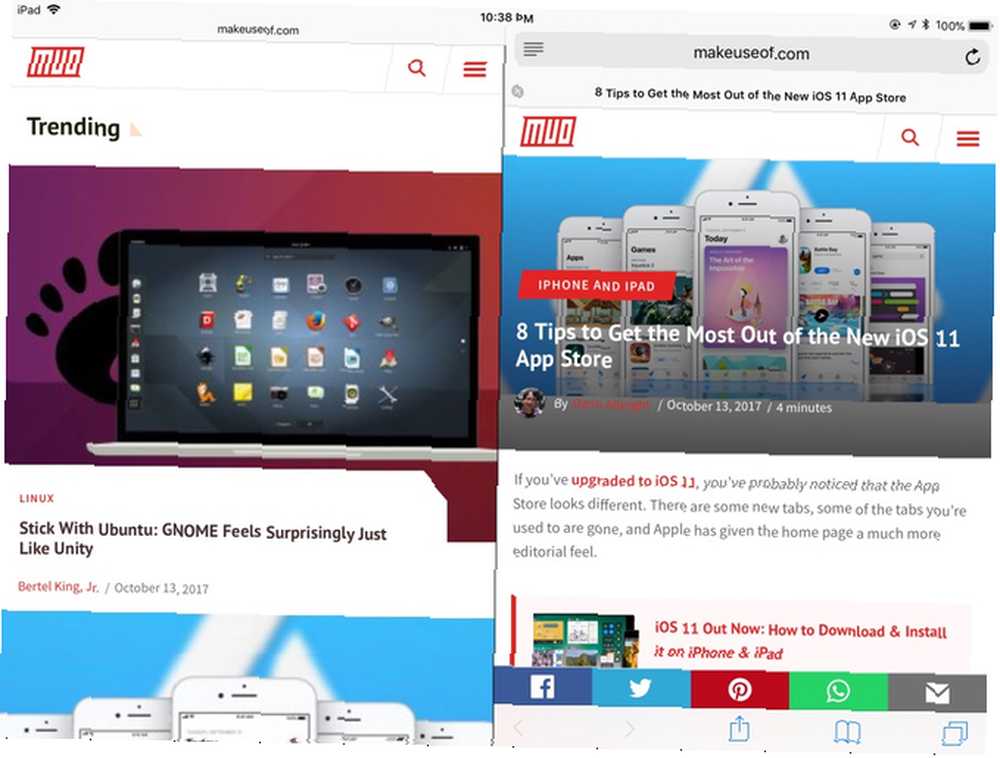
Par ailleurs, Safari est une implémentation limitée de “même application” multitâche. Imaginez pouvoir séparer quelques photos et comparer celle qui est la meilleure. Travailler avec plusieurs feuilles de calcul et relier dynamiquement les données serait important pour Excel ou Numbers. Cela permettrait aux utilisateurs expérimentés d'applications professionnelles de laisser leur ordinateur portable derrière eux..
Les fonctionnalités de glisser-déposer dans iOS 11 se concentrent sur les fichiers. Le mode multipane devrait être une évidence pour étendre le fonctionnement des applications simples. iOS 11 a permis de combler un grand nombre des lacunes les plus importantes en matière d'utilisation de l'iPad, et l'ajout de la possibilité de travailler avec deux documents dans une seule application serait d'une grande aide. Certaines applications ont des interfaces personnalisées pour le traitement multitâche d'une application unique, mais la fonctionnalité doit être intégrée au mode multitâche iOS par défaut..
4. Mode Safari sur le bureau: plus de puissance de navigation
Selon les critères de référence, les performances de l'iPad et de l'iPhone réduisent l'écart avec les Mac. Il n'y a pas vraiment de raison de continuer à obtenir une page Web avec nerf simplement parce que vous êtes sur iOS. Dans la plupart des cas, vous pouvez résoudre ce problème en utilisant le menu Partager pour recharger la page en mode Bureau. (Astuce: vous pouvez également tenir le “Rafraîchir” bouton.)
Ce commutateur, dans la plupart des cas, fournit une expérience de navigation de bureau passable. Cependant, des limitations de défilement et des comportements étranges empêchent le mode Bureau d'être Safari sur le bureau. Taper un document en grammaire ou faire un post WordPress révèle les limites.
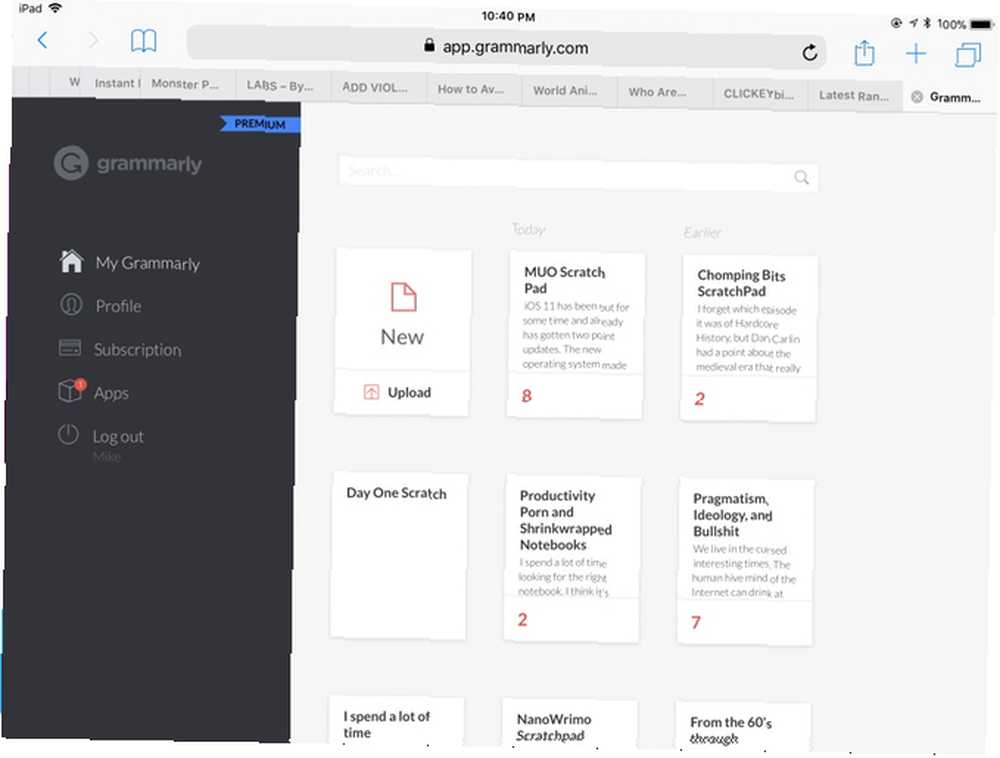
Il y a deux façons d'améliorer la situation. Tout d’abord, donnez-nous la version complète de Safari sur iPad lors du chargement du mode Bureau. Il s’agit d’une fonctionnalité d’utilisateur expérimenté qui ne sera pas activée par inadvertance. Il pourrait imiter la souris en utilisant une interface similaire à celle du Magic Trackpad. La prise en charge améliorée des applications Web et des champs de texte volumineux ne feraient pas de mal non plus..
Deuxièmement, laissez l'utilisateur verrouiller le choix sur une page Web. Avoir à toujours passer par la feuille de partage pour recharger en mode Bureau est une perte de temps.
Ces deux fonctionnalités semblent simples à activer. Ces dernières années, iOS et macOS ont partagé davantage de leur base de code. D'autre part, Apple ne publie que des fonctionnalités de type Mac dans iOS après avoir épuisé toutes les autres options possibles. À ce stade, nous pourrions simplement attendre que davantage d'applications Web prennent en charge les navigateurs mobiles..
5. Mode obscur universel: iOS devient gothique
Vous pouvez actuellement activer un mode quasi-sombre pour iOS avec Accessibilité. Comment déverrouiller le mode secret de iOS 11 Comment débloquer le mode secret de iOS 11 iOS 11 a apporté de nombreuses nouvelles fonctionnalités aux utilisateurs d'Apple, parmi lesquelles un nouveau mode sombre qui fonctionne avec les applications natives d'Apple. . Pour de nombreuses applications, il existe un paramètre intégré permettant de choisir un thème sombre Utiliser votre iPhone de nuit? Conseils et applications pour passer au mode sombre Utilisez votre iPhone la nuit? Conseils et applications pour adopter le mode sombre Nous attendons depuis longtemps que Apple ajoute le mode sombre à iOS, mais il manque toujours. Voici d'autres astuces et conseils pour utiliser iOS après la tombée de la nuit. . C’est une fonctionnalité favorite, qui fait même partie de macOS 10 trucs et astuces de productivité cachés impressionnants pour votre Mac 10 trucs et astuces de productivité cachée impressionnants pour votre Mac Alors que le Mac App Store regorge d’appl besoin de chercher aussi loin pour un afflux de productivité immédiat. . Cependant, lorsque vous activez le mode obscur via Accessibilité, cela ne s'applique qu'à certaines applications (et cela a l'air bizarre)..
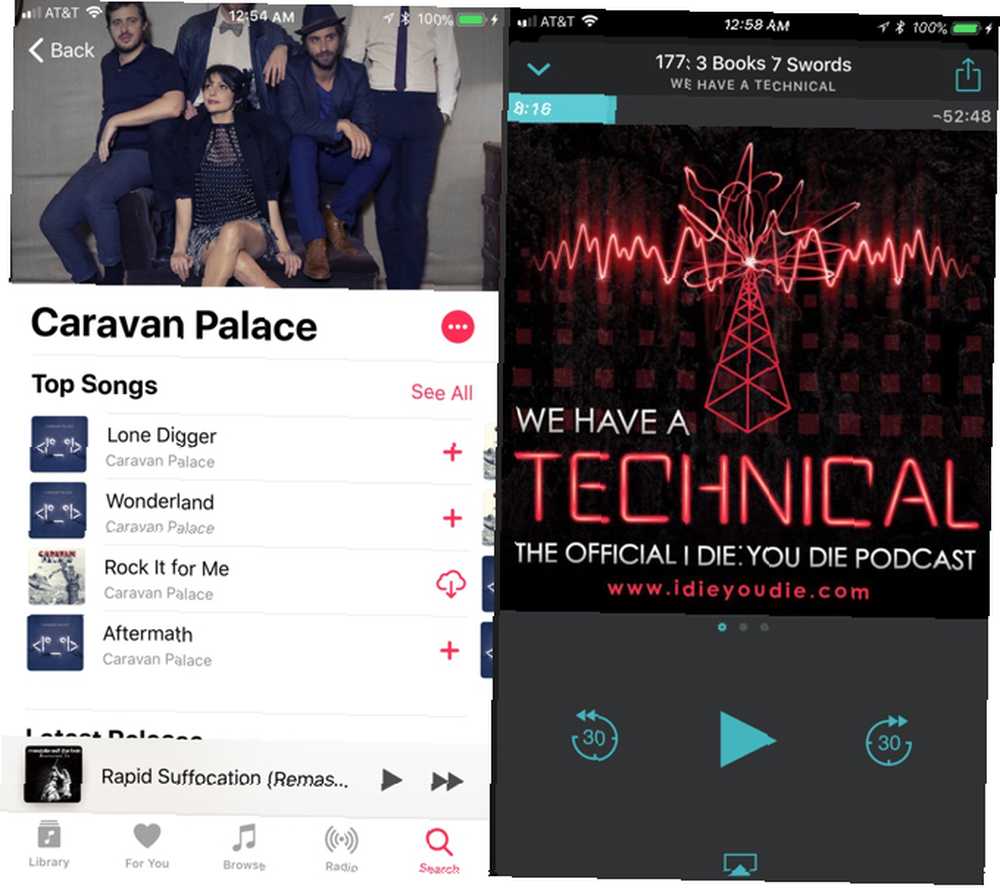
L'iPhone et l'iPad ont besoin d'un mode sombre universel. Il pourrait s'intégrer aux API, comme les fonctionnalités qui aident les applications à évoluer en fonction de la taille de l'écran. Les anciennes applications se démarqueraient par leur mauvais jeu de couleurs, mais ce serait mieux que rien.
6. Workflow et Siri: l'autonomisation des utilisateurs
En même temps, Siri n’est pas aussi mauvais que la plupart des gens le disent et c’est un foutoir. Bien que le soutien se soit amélioré La liste maîtresse de chaque commande et question Siri La liste maîtresse de chaque commande et question Siri Siri peut faire beaucoup pour vous, mais saviez-vous qu'elle pouvait le faire autant? Voici une liste exhaustive des commandes que Siri va prendre. , il manque encore des points d’accès que les développeurs peuvent utiliser. Il n'y a aucune raison de retenir votre souffle sur celui-là.
Cependant, Apple pourrait toujours aider les utilisateurs expérimentés et activer une nouvelle fonctionnalité pour Siri: intégrer Siri à Workflow et permettre aux utilisateurs expérimentés de créer leurs crochets dans des applications. Utiliser Workflow signifie que vous n'avez pas de langage déroutant pour les utilisateurs non avertis.
Dans Workflow, vous pouvez configurer vos étapes. Nouveau dans iOS Automation? 10 flux de travail pour vous permettre de commencer à utiliser iOS Automation? 10 workflows pour vous aider à démarrer Saviez-vous que vous pouvez automatiser de nombreuses tâches courantes sur votre iPhone avec une application simple appelée Workflow? sélectionner la dernière image de la pellicule et la poster sur Twitter. Alors vous l'appelez Tweet Pic. Ensuite, vous demandez à Siri de “Run Workflow: Tweet Pic” et ça fonctionne peu importe où vous êtes. Bien sûr, vous pouvez faire certaines choses avec la feuille de partage, mais la méthode Siri pourrait vous faire gagner du temps. Vous pouvez exécuter des flux de travail de n'importe où en maintenant enfoncé le bouton d'accueil..
Pour les utilisateurs d'iPad Pro, vous pouvez utiliser le clavier pour cela et vous épargner d'atteindre l'écran. Maintenant que Apple possède Workflow, il existe de nombreuses façons d’étendre ses connexions à iOS. Comme Automator, il peut être un outil pour les utilisateurs expérimentés qui ne fait pas peur aux utilisateurs habituels. Apple achète Workflow pour iOS: l'outil de productivité Workflow est désormais gratuit: pourquoi vous devez vous en soucier? IOS Workflow Tool est désormais gratuit pour vous: pourquoi vous devez vous en soucier , ce qui est une bonne nouvelle si vous souhaitez en faire plus avec votre iPhone ou votre iPad en moins de prises. .
7. Meilleur support du clavier iPhone: la mini tablette
L'utilisation de l'iPhone Plus en tant que mini-tablette est relativement proche de l'expérience que vous obtenez sur un iPad mini. Vous perdez un peu d’écran, mais pour lire ou jouer à des jeux, la taille de l’écran est un bon compromis pour la portabilité..
Pour écrire, l'iPhone plus n'est pas si mal non plus. Vous pouvez associer un clavier Bluetooth plus petit qui se plie. Ce combo est une expérience de poche pour écrire ou prendre des notes. Ce n'est pas ce qu'il y a de mieux pour un projet ou une édition longue forme, mais vous ne le ferez pas non plus sur un iPad mini. Le problème principal est que l'iPhone n'éteint jamais son clavier à l'écran..
Ajouter un support rudimentaire à cette tâche vous permettrait de faire beaucoup plus avec seulement votre iPhone. Pour la plupart des gens, ce ne serait jamais votre seul ordinateur. Apple devrait adopter la productivité de l'iPhone au-delà de l'écran tactile. Celui-ci est un long coup puisque Apple semble créer une séparation supplémentaire entre l'iPhone et l'iPad.
Douleurs de croissance
Les utilisateurs d'iPad attendent toujours la promesse d'un remplacement d'ordinateur portable. Sur l'iPhone, il semble qu'il y ait une longue liste de petites bizarreries à lisser. Nous pourrions tous utiliser un peu plus de liberté pour utiliser nos téléphones comme bon nous semble.
Que penses-tu qu'il manque encore iOS? Y a-t-il quelque chose sur Android que vous voulez que Apple copie? Souhaitez-vous abandonner votre iPhone pour Android? Faites le nous savoir dans les commentaires.











